PowerPoint 365: Jak importować slajdy z innego pliku prezentacji

Poradnik pokazujący, jak importować slajdy z innego pliku prezentacji Microsoft PowerPoint 365.

Prowadzenie prezentacji przed ważną publicznością przed podjęciem ważnej decyzji biznesowej może być dość stresujące. Dodaj do tego prezentację PowerPoint, która ciągle wraca do pierwszego slajdu, a bóle głowy są gwarantowane.
Mamy nadzieję, że ten przewodnik uratuje sytuację i poprawi to nieoczekiwane zachowanie programu PowerPoint w systemach Windows 10 i Mac.
Zainstaluj najnowsze aktualizacje pakietu Office, aby upewnić się, że korzystasz z najnowszej wersji programu PowerPoint.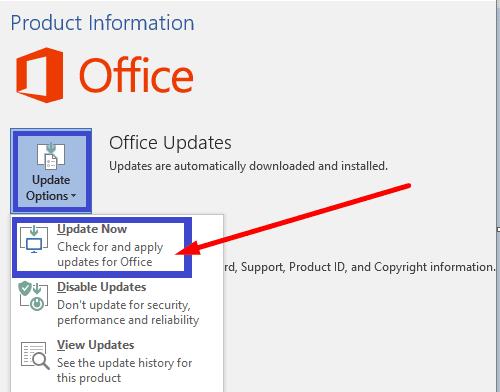
Obejście 1
Użytkownicy sugerowali, że umieszczenie obiektu nieco poza slajdem na suwaku zmniejsza częstotliwość problemu. Chociaż odpowiedni slajd może wyglądać nieco niechlujnie w zależności od dodanego obiektu, efekt końcowy jest tego wart.
Obejście 2
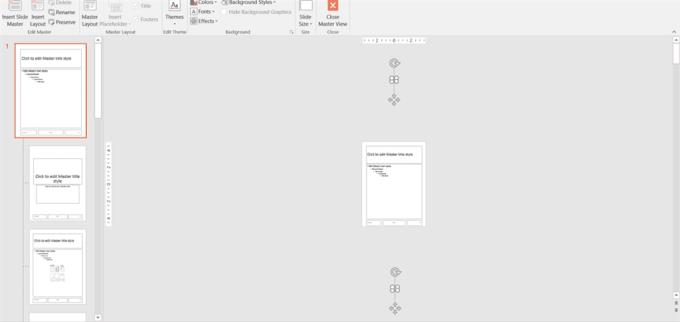
Umieszczenie dwóch kształtów na każdym slajdzie w szablonie wzorca slajdów (na górze i na dole) powinno uniemożliwić programowi PowerPoint powrót do pierwszego slajdu, o ile używasz tego szablonu do tworzenia nowych prezentacji.
Czy te sugestie pomogły? Daj nam znać w komentarzach poniżej.
Poradnik pokazujący, jak importować slajdy z innego pliku prezentacji Microsoft PowerPoint 365.
Dowiedz się, jak przyspieszyć pracę nad plikami PowerPoint, ucząc się tych ważnych skrótów klawiaturowych PowerPoint.
Istnieje kilka opcji edycji zdjęć w programie PowerPoint, takich jak zmiana przezroczystości obrazu czy dodawanie koloru. Dowiedz się, jak to zrobić w łatwy sposób.
Odwracanie tekstu do góry nogami w programie PowerPoint jest łatwiejsze niż myślisz. Wypróbuj te przyjazne dla początkujących metody obracania tekstu w dowolnym kierunku.
Jeśli masz problemy z zapisywaniem prezentacji PowerPooint, w tym przewodniku przygotowaliśmy dla Ciebie kilka potencjalnych rozwiązań.
Jeśli program PowerPoint nie może konwertować i eksportować filmów, w tym przewodniku przedstawiono cztery rozwiązania umożliwiające szybkie rozwiązanie tego problemu.
Jeśli niektóre slajdy w pokazie PowerPoint są puste, może to oznaczać, że wystąpił problem z animacjami.
PowerPoint ma przydatną funkcję, która pozwala użytkownikom nagrywać dźwięk w swoich prezentacjach. Jeśli to nie działa, ten przewodnik może ci pomóc.
Prezentacja przed rówieśnikami i przełożonymi musi być jednym z najbardziej zniechęcających zadań w historii. Nigdy nie masz pewności co do informacji zwrotnej, którą otrzymasz, co tylko zwiększa napięcie. Jednakże, …
Jeśli korzystasz z systemu Windows 10 i szukasz bezpłatnych sposobów nagrywania ekranu, dostępne są opcje. Istnieją trzy bezpłatne sposoby nagrywania ekranu
Samouczek pokazujący, jak ustawić automatyczne odtwarzanie prezentacji w Microsoft PowerPoint 365 poprzez ustawienie czasu przełączania slajdów.
Zestawy stylów mogą natychmiast nadać całemu dokumentowi wypolerowany i spójny wygląd. Oto jak używać zestawów stylów w Wordzie i gdzie je znaleźć.
Wymuś monit w Microsoft Excel dla plików Office 365 informujący o otwarciu jako tylko do odczytu za pomocą tego przewodnika.
Pokazujemy, jak łatwo wyeksportować wszystkie kontakty z Microsoft Outlook 365 do plików vCard.
Dowiedz się, jak włączyć lub wyłączyć wyświetlanie formuł w komórkach w Microsoft Excel.
Dowiedz się, jak zablokować i odblokować komórki w Microsoft Excel 365 za pomocą tego poradnika.
Często zdarza się, że opcja Spam jest wyszarzona w Microsoft Outlook. Ten artykuł pokazuje, jak sobie z tym poradzić.
Poradnik pokazujący, jak importować slajdy z innego pliku prezentacji Microsoft PowerPoint 365.
Dowiedz się, jak stworzyć makro w Wordzie, aby ułatwić sobie wykonywanie najczęściej używanych funkcji w krótszym czasie.
Pokazujemy, jak włączyć lub wyłączyć opcje schowka widocznego w aplikacjach Microsoft Office 365.












